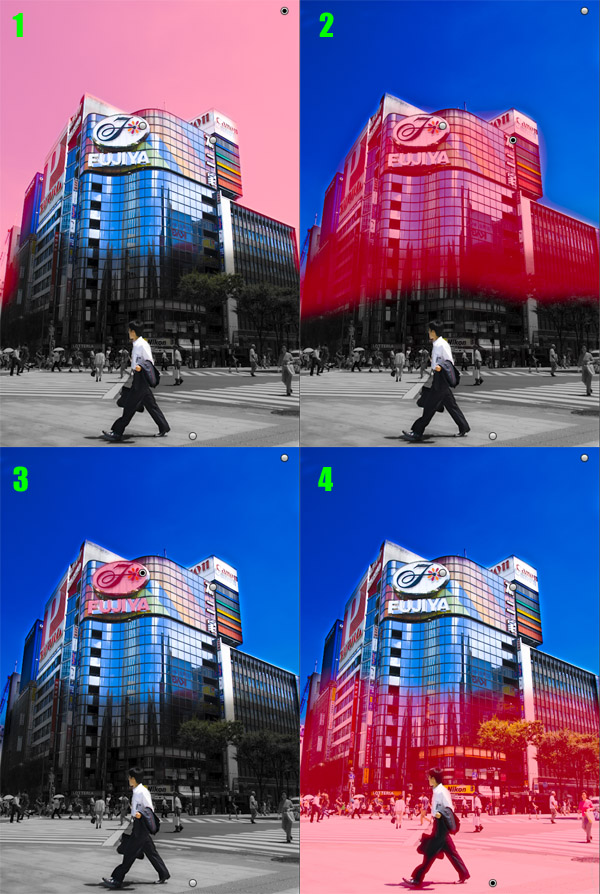なにやら”Lightroom2”で検索して訪問される方が多いので、Lightroom2関連の記事などをまとめてみました。
Lightroom2の新機能
基本的には前バージョンと同じですが、細かいところで良くなっていると思います。
- 検索機能が充実
基本的なところは前バージョンと同じですが、UIの変更によって使いやすくなりました。
”スマートコレクション”という新機能はちょっと使える。条件にマッチする写真を自動的にコレクションとしてグループ化させる機能。別の言い方をすれば検索条件をコレクションとして保存している感じ。 - 追加された編集機能
段階フィルタ:ハーフND風の編集が可能。空に表情を持たせるときに活躍しています。
補正ブラシ:覆い焼き, 焼き込みといった部分的な編集が可能。RAW現像がさらに楽しくなりました。 - デュアルモニタに対応
UXGAが2台だったら、ライブラリでこの機能を使いまくると思います。
うちの構成(24インチWUXGA + 20.1インチUXGA)だと24インチWUXGA1台あれば十分だと思います。24インチWUXGAが横に広いので、横方向の視線移動が多すぎて疲れるのです。 - 64bitに対応
メモリ2G程度だと、速度向上はそんなに感じられないレベル(らしい)。
もっと大量のメモリを積み、大量のRAWファイルを現像するといった状況では性能向上する(らしい)。
64bit対応OS使ってないので明言は避けておきますが、プロや一部のハイアマチュアを除けば、32bit版で十分じゃないでしょうかね。
Lightroom2関連記事など
- リポート:「Adobe Photoshop Lightroom 2.0」担当者インタビュー 検索を大幅に強化してユーザーの悩みを払拭(ASCII.jp)
- LIGHTROOM 2 注目の現像モジュール(All About)
- もはやPhotoshopは不要!?:進化したRAW現像・写真管理ソフト「Lightroom 2」に迫る(ITmedia)
- 【インタビュー】着実な進化がみてとれるアドビ「Lightroom 2」(デジカメWatch)
- 【新製品レビュー】アドビ「Photoshop Lightroom 2」(デジカメWatch)
- レビュー:Adobe Photoshop Lightroom 2.0 日本語版(ASCII.jp)
- Adobe Photoshop Lightroom(Wikipedia)
年表(日付はたぶん合ってるかな?っていうレベル)
- 2010/03/23 Lightroom 3 β2版 公開
- 2009/12/18 日本語版 2.6 アップデート
- 2009/10/22 Lightroom 3 β版 公開
- 2009/09/15 日本語版 2.5 アップデート
- 2009/06/24 日本語版 2.4 アップデート
- 2009/03/03 日本語版 2.3 アップデート
- 2008/12/16 日本語版 2.2 アップデート
- 2008/10/23 日本語版 2.1 アップデート
- 2008/09/12 Lightroom2 日本語版 発売
※ビックカメラの予約販売で、発売日が2008/9/12となっているので、たぶん9/12なのではないかな?と。
→ビックカメラから9/10に発送通知あり
→9/10に受信したAdobe Photoshopニュースレターに、9/12発売の記述あり。 - 2008/07/30 Lightroom2 日本語版 発表
- 2008/04/11 日本語版 1.4.1 アップデート(バージョン1系最終)
- 2008/04/02 Lightroom2 β版 公開
- 2008/03/14 日本語版 1.4 アップデート(不具合のため2008/03/18に公開中止)
- 2007/12/11 日本語版 1.3.1 アップデート
- 2007/11/16 日本語版 1.3 アップデート
- 2007/09/14 日本語版 1.2 アップデート
- 2007/07/06 日本語版 1.1 アップデート
- 2007/03/23 Lightroom 日本語版 発売
- 2007/1/30 Lightroom 日本語版 発表
- 2006/10/19 Lightroom 日本語版 β4 配布開始
- 2006/9/24 Lightroom β4版 公開
- 2006/7/18 Lightroom β版 公開(Windows版)
- 2006/1/19 Lightroom β版 公開(当初はMac版のみ)